Hogyan készítsünk táblázatot Wordben
Előző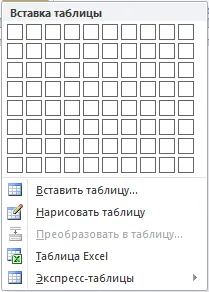
A Word táblázatai lehetővé teszik az információk kényelmesebb bemutatását, és nagyszerű láthatóságot biztosítanak. Készítsen egy listát az alkalmazottakról vagy a vállalati telefonszámokról kényelmes formában, foglalja össze bármely kutatás eredményeit egy táblázatban, vagy egyszerűen készítsen egy kényelmes bevásárlólistát. De ahhoz, hogy elérje a kívánt eredményt a táblázatban történő információmegjelenítéshez, rendelkeznie kell némi elképzeléssel arról, hogy mit és hogyan tehet a létrehozott táblázattal, és hogyan módosíthatja a paramétereit. Ebben a cikkben arra a kérdésre összpontosítunk, hogyan készítsünk táblázatot a Wordben.
Az MS Word 2007verziótól kezdődően a program felülete jelentős változásokon ment keresztül, ami végül megzavarta a tapasztalatlan felhasználókat. A különféle beállításokhoz tartozó összes ablak gyakorlatilag nem változtatta meg megjelenését, de csak a hívó menü változott.
Kezdjük a legelejétől, és fontoljuk meg, hogyan készítsünk táblázatot a Wordben. A Wordben többféleképpen is készíthet táblázatot, de minden esetben a menü "Beszúrás"lapjára kell lépnie.
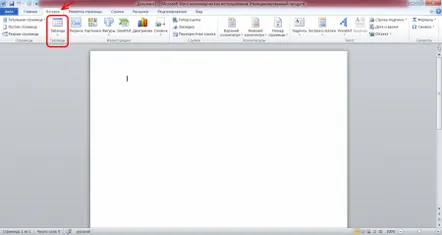
Ha módot szeretne választani táblázat létrehozására a Wordben, kattintson a táblázat ikonjára, és válassza ki a kívánt lehetőséget a legördülő listából. Összesen hat különböző opciót kínálnak.
Táblázatok létrehozásának módjai a Wordben:– táblázat beszúrása(a szükséges számú cella kiválasztása a táblázat létrehozásához a kijelölés eredménye azonnali megjelenítésével a lapon a kijelölés során folyamat); – táblázat beszúrása...(a megjelenő ablakban a minimális beállításokkal rendelkező sorok és oszlopok száma jelenik meg); – rajzolja meg a táblázatot(a kurzor helyett egy ceruza jelenik meg, amellyel szó szerint megrajzolhatja a szükséges táblázatot); – táblázattá alakítás...(a kijelölt szöveg táblázattá alakul, a funkció inaktív, haa szöveg nincs kiválasztva); – Excel tábla(a táblázat Excel cellák formátumában kerül beillesztésre); – kifejezett táblázatok(kész sablonok, ill. táblázatok beállításai).
Tekintsük ezeket a módszereket egy kicsit részletesebben. A táblázatok beszúrásának első módja a Wordbena leggyorsabb és legkézenfekvőbb módja, minden beállítás nélkül, kivéve a cellák számának megválasztását. Így Wordben maximum 10x8 méretű táblázatot készíthet, mivel az ehhez biztosított méretválasztó mező már nem teszi lehetővé. Ha cellákat jelöl ki ebben a mezőben, a táblázat azonnal megjelenik a lapon, szélességében. A kijelölés befejezéséhez elegendő a kiválasztási mezőbe kattintani, a táblázat egy bizonyos méreténél megállva.
táblázatok beszúrása Wordbe
Az "tábla beszúrása..."elem kiválasztásakor egy ablak jelenik meg, amelyben megadhatja a leendő tábla paramétereit. Ezzel a módszerrel a táblázatok létrehozása a Wordbena sorok és oszlopok számának megadására, valamint az oszlopok szélességének beállítására korlátozódik.
Az "táblázat rajzolása"lehetőség a legérdekesebb a táblázat létrehozása szempontjából. A mód kiválasztása után a kurzor helyett a "ceruza"eszköz jelenik meg, amellyel bármilyen méretű és bonyolultságú táblázat rajzolható a Wordben. A tetszőleges méretű egyes cellákat ceruzával rajzoljuk meg, amelyek egyszerűen egy elválasztó húzásával nagyobb számra oszthatók.
Meghívjuk a ceruzát, amely lehetővé teszi, hogy táblázatot rajzoljon a Wordben
Az "táblázattá alakítás"elem kevésbé érdekes számunkra. Először is, ha nincs kijelölt szöveg a lapon, akkor ez a funkció egyszerűen inaktív. Másodszor, ennek a függvénynek a segítségével nehéz elérni, hogy a szöveget a táblázat celláiból pontosan úgy osztjuk szét, ahogyan nekünk kell. Bár csábítónak hangzik "változtasd a szöveget szótáblázattá", de használdezt a módszert csak néhány ideális esetben szabad alkalmazni.
Egy módszer, amely lehetővé teszi a szöveg szótáblázattá alakítását
Az "Excel tábla"akkor lesz érdekes számunkra, ha néhány összetett számítás eredményét kell a szövegbe beilleszteni, a kiindulási adatok megváltoztatásakor a gyors újraszámítás lehetőségével. De egy ilyen táblázat nem képes különböző stílusokat alkalmazni a szövegre, amelyek jelen vannak a Wordben. Ily módon bármilyen táblázatot átvihet Excelből Wordbe.
Egy módszer, amely lehetővé teszi bármely táblázat átvitelét Excelből Wordbe
"Express táblák"maradnak. Itt különféle tervezési stílusokkal rendelkező Wordsablonok közül választhat.
Expressz asztalok
Táblázatok létrehozása a Wordbennem nehéz, és egy kis gyakorlás után egyáltalán nem jelennek meg a bonyolult táblázatok létrehozásával kapcsolatos kérdések. Csak akkor lesz nehéz, ha kitölti a laptop billentyűzetét, ami után előfordulhat, hogy egyáltalán nem fog működni. Ezután el kell halasztani a Word további elsajátítását, és futni a szervizközpontba.
KövetkezőOlvassa el tovabba:
- Hogyan készítsünk teát mentával a fogyáshoz
- Hogyan készítsünk nyers kaviárt, receptek télre fotókkal
- Hogyan készítsünk diétás cukkinis rakott
- Hogyan készítsünk finom és egészséges koktélokat a fogyáshoz
- Hogyan készítsünk leveles tésztát otthon